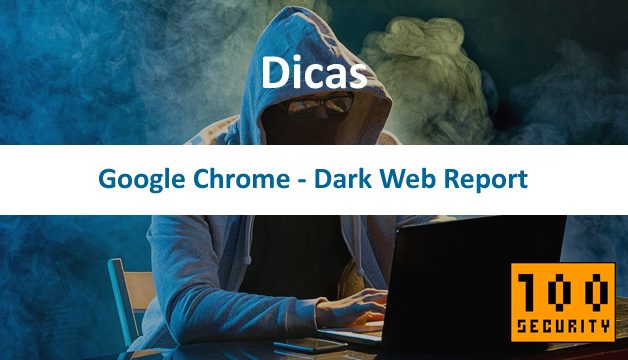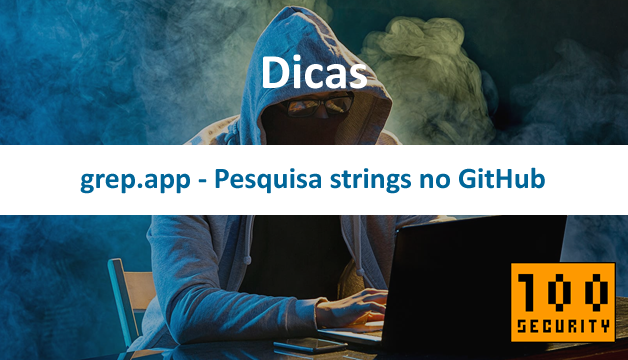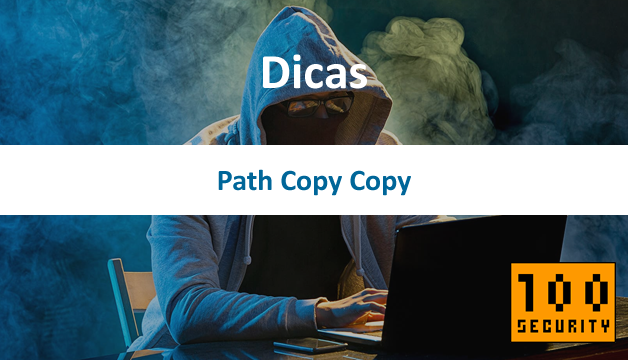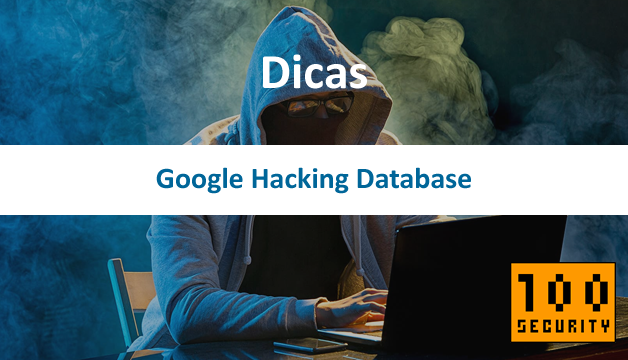Firefox - Como limitar o acesso apenas para um site?
Neste artigo eu mostro como limitar a navegação no Firefox para apenas um site.
Há inúmeras formas de fazer isso, mas esta forma pode ser útil em algum momento.
01 - Passo
Entre na pasta : C:\Program Files\Mozilla Firefox\defaults\pref\ e crie o arquivo local-settings.js.

Conteúdo do arquivo : local-settings.js
pref("general.config.obscure_value", 0);
pref("general.config.filename", "100security.cfg");

02 - Passo
Retorne na pasta : C:\Program Files\Mozilla Firefox\ e crie o arquivo 100security.cfg.

Conteúdo do arquivo : 100security.cfg
lockPref("network.proxy.backup.ftp", "");
lockPref("network.proxy.backup.ftp_port", 0);
lockPref("network.proxy.backup.socks", "");
lockPref("network.proxy.backup.socks_port", 0);
lockPref("network.proxy.backup.ssl", "");
lockPref("network.proxy.backup.ssl_port", 0);
lockPref("network.proxy.ftp", "localhost");
lockPref("network.proxy.ftp_port", 1);
lockPref("network.proxy.http", "localhost");
lockPref("network.proxy.http_port", 1);
lockPref("network.proxy.no_proxies_on", "100security.com.br");
lockPref("network.proxy.share_proxy_settings", true);
lockPref("network.proxy.socks", "localhost");
lockPref("network.proxy.socks_port", 1);
lockPref("network.proxy.ssl", "localhost");
lockPref("network.proxy.ssl_port", 1);
lockPref("network.proxy.type", 1);
lockPref("browser.startup.homepage", "https://www.100security.com.br");

03 - Passo
Após realizar as configurações somente o site https://www.100security.com.br poderá ser acessado através do Firefox.
Google : https://www.google.com

100SECURITY : https://www/100security.com.br




 São Paulo/SP
São Paulo/SP